- 时间:2025-01-30 08:22:13
- 浏览:
你有没有想过,在电脑上也能用上安卓系统呢?没错,就是那个让你手机不离手的安卓!今天,我就要手把手教你如何在笔记本上安装安卓系统,让你体验一把双重世界的乐趣。准备好了吗?让我们一起来开启这段奇妙的旅程吧!
第一步:准备工具,万事俱备
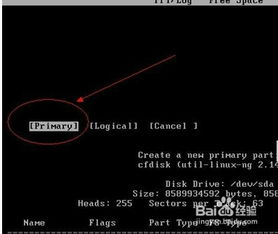
首先,你得准备一些小帮手,它们可是安装安卓系统的关键哦!
1. U盘:一块至少8GB的U盘,用来制作启动盘。
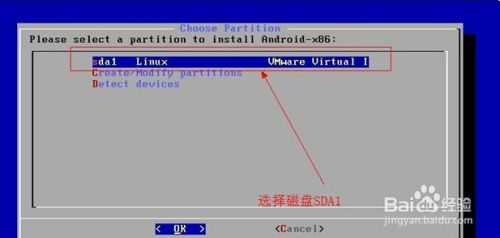
2. Android-x86镜像文件:这是安卓系统的核心,可以从官方网站下载最新版本。
3. 笔记本电脑:确保你的笔记本支持x86架构,这样才能安装安卓系统。
4. 软件工具:Rufus或其他制作启动U盘的软件。
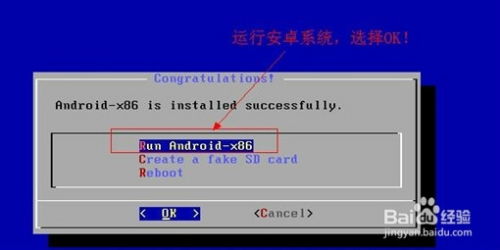
第二步:制作启动U盘,打造你的安卓世界
1. 下载Rufus:首先,你得下载并安装Rufus软件。
2. 插入U盘:把U盘插进电脑,准备大干一场。
3. 配置Rufus:打开Rufus,选择你的U盘作为设备,然后点击“选择”找到下载好的Android-x86镜像文件。
4. 开始制作:确认配置无误后,点击“开始”,等待制作过程完成。别急,耐心等待,你的安卓世界即将诞生!
第三步:设置启动顺序,让U盘成为主角
1. 重启笔记本:制作完启动U盘后,重启你的笔记本。
2. 进入BIOS:在启动过程中,按对应键进入BIOS设置(常见为F2、F12、DEL等)。
3. 调整启动顺序:在BIOS中调整启动顺序,使得U盘优先启动。这样,电脑就会从U盘启动,进入安卓系统的安装界面了。
第四步:安装Android-x86,开启你的安卓之旅
1. 选择安装:从U盘启动后,根据提示选择“Install Android-x86 to hard disk”。
2. 分区选择:选择合适的分区进行安装,建议选择空白分区或不影响原系统的位置。
3. 遵循引导:按照屏幕指示完成后续的安装步骤。别担心,跟着步骤走,一切都会顺利的。
第五步:安装完成,享受安卓世界
1. 重启电脑:安装完成后,重启电脑,你的笔记本现在就运行着安卓系统了。
2. 探索安卓世界:现在,你可以尽情地探索安卓系统了,安装你喜欢的应用,享受安卓带来的便利和乐趣。
怎么样,是不是觉得安装安卓系统其实很简单呢?只要按照这些步骤,你就能在笔记本上轻松安装安卓系统,享受双重世界的乐趣。快来试试吧,让你的电脑生活更加丰富多彩!




